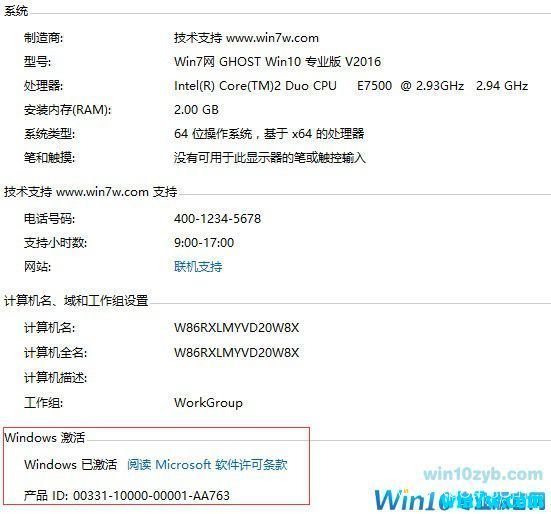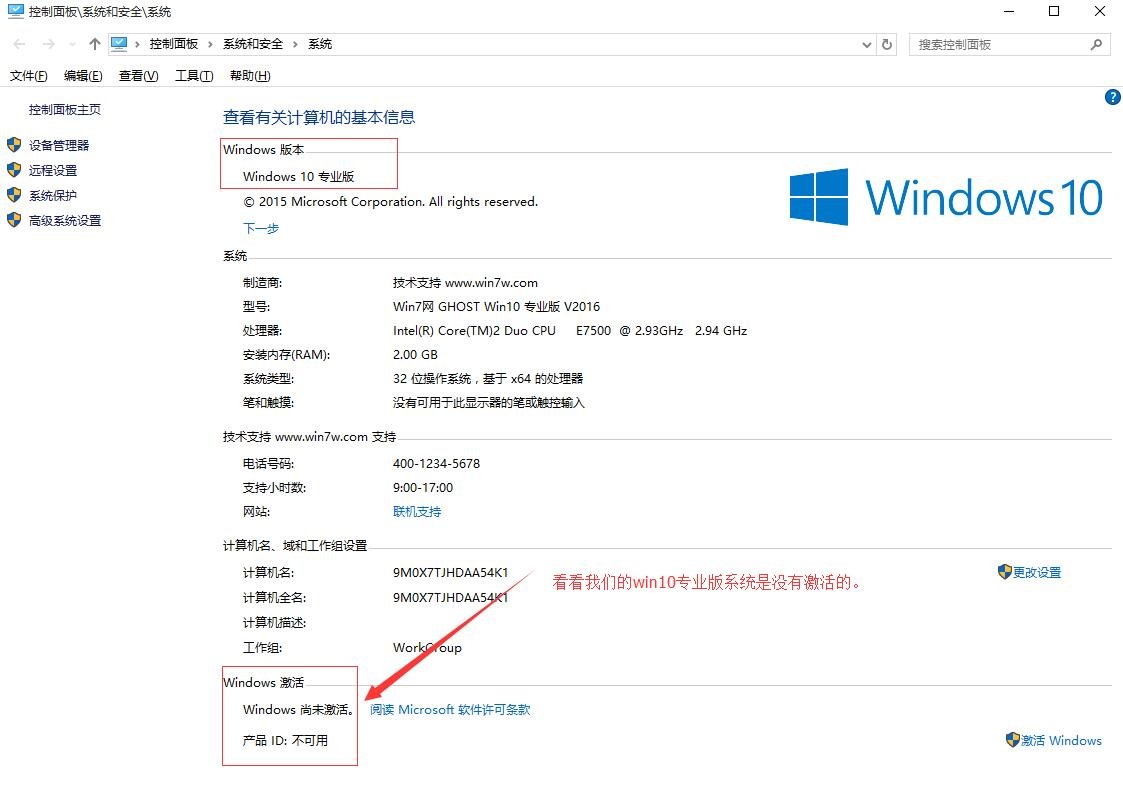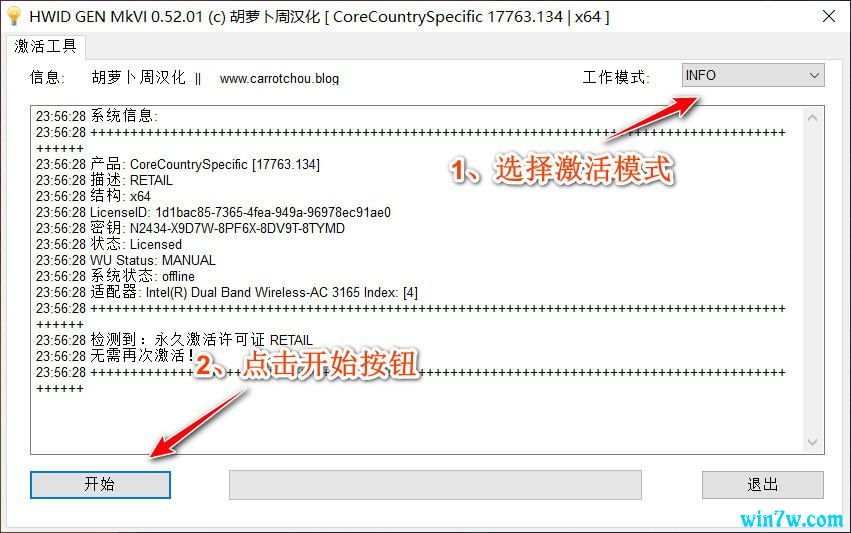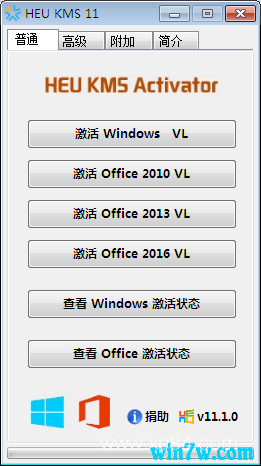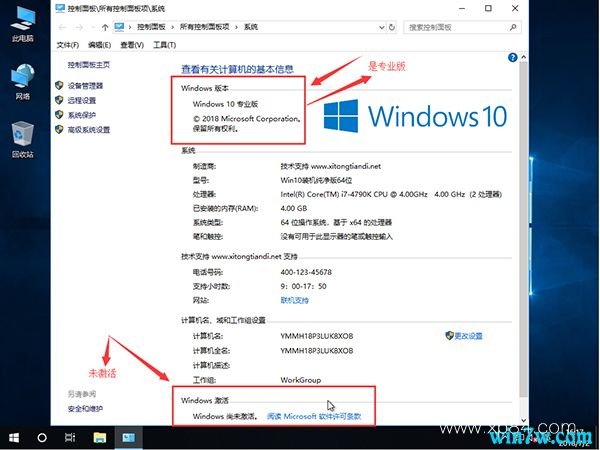Win7系统找出共享文件的操作方法
时间:2021-03-22 14:03 作者:www.wb321.com
喜欢使用电脑的小伙伴们一般都会遇到对win7系统找出共享文件进行设置的问题,突然遇到win7系统找出共享文件的问题就不知道该怎么办了,其实设置win7系统找出共享文件才好的解决方法非常简单,按照 将文件夹以“详细信息”视图显示,然后在文件夹的标题行中点击右键,选择“其他”; 在“选择详细信息”列表中找到并选择“共享状态”和“已共享”两项,并确认——来操作就搞定了,接下来小伙伴们就好好的看下win7系统找出共享文件的具体操作步骤:
1、资源管理器文件夹
我们只需要如下设置就可以查看文件是否共享。
将文件夹以“详细信息”视图显示,然后在文件夹的标题行中点击右键,选择“其他”;
在“选择详细信息”列表中找到并选择“共享状态”和“已共享”两项,并确认——
这时,我们就可以在详细信息视图中看到当前文件夹中,有哪些文件夹已经共享,哪些文件夹没有共享;
“已共享”:表示该文件夹已经通过Windows 的文件共享功能共享到网络中,其他设备商可以看到该文件夹。
“专用“:表示该文件夹只能以当前用户的身份才可以访问,其他用户必须输入当前的用户帐户,否则无法访问该共享文件夹。
2、命令提示符
上面的方式只能查看一个文件夹中的子文件夹是否已经被共享,但如果要查看当前系统中所有的共享文件夹怎么办?首先,使用一个简单的命令,就可以在命令提示符中快速查看:
Net share
在命令提示符下输入Net share就可以咯!
win10最新消息 - 推荐
Win10专业版本周排行
 Win10纯净版 64位 win10系统下载 V2019.12
Win10纯净版 64位 win10系统下载 V2019.12
 Win10纯净版 64位(18362)win10系统下载
Win10纯净版 64位(18362)win10系统下载
 Win10 纯净版 64位(18363)win10系统下载
Win10 纯净版 64位(18363)win10系统下载
 MSDN 原版win10下载 win10专业版1909 ISO镜像64位下载
MSDN 原版win10下载 win10专业版1909 ISO镜像64位下载
 Win10 专业版 64位(18363)win10系统下载
Win10 专业版 64位(18363)win10系统下载
 Win10专业版 64位(18362)win10系统下载
Win10专业版 64位(18362)win10系统下载
 2019版Win10 64位自动激活专业版GHO镜像(Msdn原版win10 gho镜像)
2019版Win10 64位自动激活专业版GHO镜像(Msdn原版win10 gho镜像)
 微软官方正式版Win10 1909专业版 32位MSDN原版ISO镜像
微软官方正式版Win10 1909专业版 32位MSDN原版ISO镜像
 Win10专业版 64位 win10系统下载 V2019.12
Win10专业版 64位 win10系统下载 V2019.12
 win10原版gho镜像下载 win10 64位gho下载 Win10专业版GHO下载
win10原版gho镜像下载 win10 64位gho下载 Win10专业版GHO下载
Win10专业版推荐win10系统下载
 Win10专业版系统1909 ISO镜像下载免激活64位
Win10专业版系统1909 ISO镜像下载免激活64位
 win10 19H1专业版iso镜像64位 win10镜像下载
win10 19H1专业版iso镜像64位 win10镜像下载
 win10专业版64位下载 win10专业版原版64位v1903
win10专业版64位下载 win10专业版原版64位v1903
 msdn微软官网 win10 1909(19H2)专业版64位 win10镜像系统下载
msdn微软官网 win10 1909(19H2)专业版64位 win10镜像系统下载
 Win10 1903原版系统下载 win10专业版64位iso镜像
Win10 1903原版系统下载 win10专业版64位iso镜像
 微软官方正式版Win10 1903专业版 64位MSDN原版ISO镜像
微软官方正式版Win10 1903专业版 64位MSDN原版ISO镜像
 win10官方下载 最新1903纯净版64位 win10系统下载
win10官方下载 最新1903纯净版64位 win10系统下载
 win10 1903专业纯净版64位 win10纯净版原版系统下载
win10 1903专业纯净版64位 win10纯净版原版系统下载
 win10 1903专业版官网原版iso镜像下载64位
win10 1903专业版官网原版iso镜像下载64位
 微软官方正式版Win10 1903专业版 32位MSDN原版ISO镜像
微软官方正式版Win10 1903专业版 32位MSDN原版ISO镜像
win10下载站-大山系统